Oglas
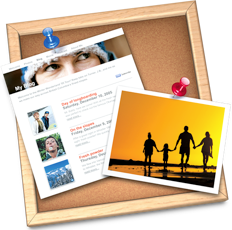 Prethodni MUO članak objašnjava kako koristiti Appleov iWeb za Izradite brzu, jednostavnu i lijepu web stranicu. iWeb - Izradite brzu, jednostavnu i lijepu web stranicu [samo za Mac] Čitaj više Ali ako cijela web stranica nije ono što vam treba, i dalje možete koristiti jednostavne alate za povlačenje i prebacivanje iWeba i Appleova pošta radi stvaranja prilagođene najave HTML e-pošte za predstojeće vjenčanje, kućnu zabavu ili poslovni proizvod i servis.
Prethodni MUO članak objašnjava kako koristiti Appleov iWeb za Izradite brzu, jednostavnu i lijepu web stranicu. iWeb - Izradite brzu, jednostavnu i lijepu web stranicu [samo za Mac] Čitaj više Ali ako cijela web stranica nije ono što vam treba, i dalje možete koristiti jednostavne alate za povlačenje i prebacivanje iWeba i Appleova pošta radi stvaranja prilagođene najave HTML e-pošte za predstojeće vjenčanje, kućnu zabavu ili poslovni proizvod i servis.
U ovom ćemo članku prvo objasniti kako pomoću Appleovih besplatnih dopisnica pošte za vrijeme slanja HTML najave. Zatim će objasniti kako prilagoditi jednu iWeb stranicu i ugraditi je u e-poštu.
Apple pribora
Apple-ovi besplatni predlošci za tiskanice odličan su način za slanje grafičkih e-poruka u pokretu.
Nakon što odaberete Datoteka> Nova poruka, odaberite Pokažite pribora gumb na desnoj strani alatne trake e-pošte. 

U padajućem okviru otkrit ćete više od stotinu grafičkih predložaka e-pošte iz kojih možete odabrati. Klikom na jedan od njih ispunit će se sadržaj vaše poruke e-pošte. Ako vam se ne sviđa ono što ste odabrali, jednostavno možete kliknuti drugi kako biste ga zamijenili.
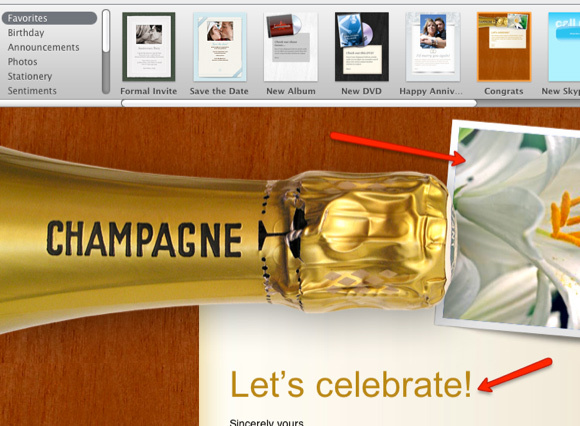
Kliknite na Preglednik fotografija na alatnoj traci da biste pristupili fotografijama iz vaše biblioteke iPhoto ili možete povući fotografiju iz svog Finder-a u držač slike predloška tiskanice.
iWeb metoda
Da biste stvorili sličnu HTML e-poštu, upoznajte se s osnovama upotrebe iWeba, čitajući ovaj MUO članak s uputama iWeb - Izradite brzu, jednostavnu i lijepu web stranicu [samo za Mac] Čitaj više .
iWeb nudi nekoliko desetaka predložaka za izradu web stranica, ali u naše ćemo svrhe koristiti samo jednu stranicu za najavu putem e-maila.
Korak 1
Prvo idite na Datoteka> Novo web mjesto. Zatim odaberite predložak koji biste željeli za svoju najavu.
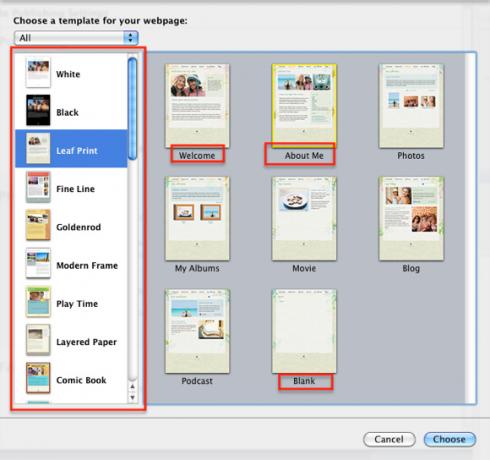
Prije nego što kliknete izabrati pritisnite gumb, u glavnom prozoru odaberite jednu od stranica za najavu. U naše ćete svrhe htjeti odabrati ili dobrodošli, o stranici ili prazan predložak.
Korak 2
Sada otvorite iWeb Inspektor (Prikaži> Prikaži inspektora) i kliknite na ikonu Stranica. Poništite odabir dvaju okvira jer vam ne trebaju navigacijski izbornici za vašu stranicu.
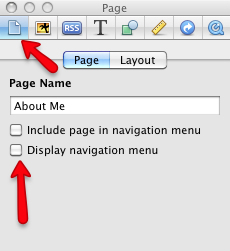
Prilagodite sadržaj predloška. U svoju e-poruku uključite podatke i slike koje želite poslati.

Ako radije ne date Apple-u besplatno oglašavanje, možete kliknuti ikonu Apple-a na gumbu stranice i izbrisati je.
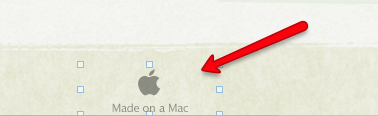
Nakon što spremite stranicu, objavite je na svom MobileMe ili drugom računu web poslužitelja.
3. korak
Da biste svoju najavu ugradili u e-poštu, preuzmite stranicu na kojoj je objava objavljena i odaberite u Safariju, Datoteka> Sadržaj pošte ove stranice. Ovo će vašu najavu otvoriti u novoj poruci pošte koju potom možete poslati jednom ili više primatelja.
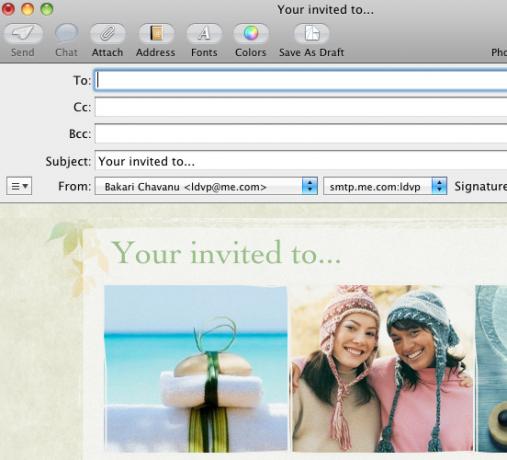
Bilješka: Pronašao sam nekoliko iWeb predložaka gdje se fotografije ne preuzimaju kada je sadržaj web stranice ugrađen u poruku e-pošte. Stoga budite spremni promijeniti svoj predložak ako naiđete na ovaj problem.
Javite nam ako ovakav način upotrebe pošte i iWorks funkcionira za vas. Također, javite nam je li bilo slučajeva kada se Dopisnice pošte nisu pravilno preuzele u klijentu e-pošte. Otkrio sam da djeluje u redu kod većine najpopularnijih klijenata za poštu.
Bakari je slobodni pisac i fotograf. On je dugogodišnji korisnik Maca, ljubitelj jazz glazbe i obiteljski čovjek.
